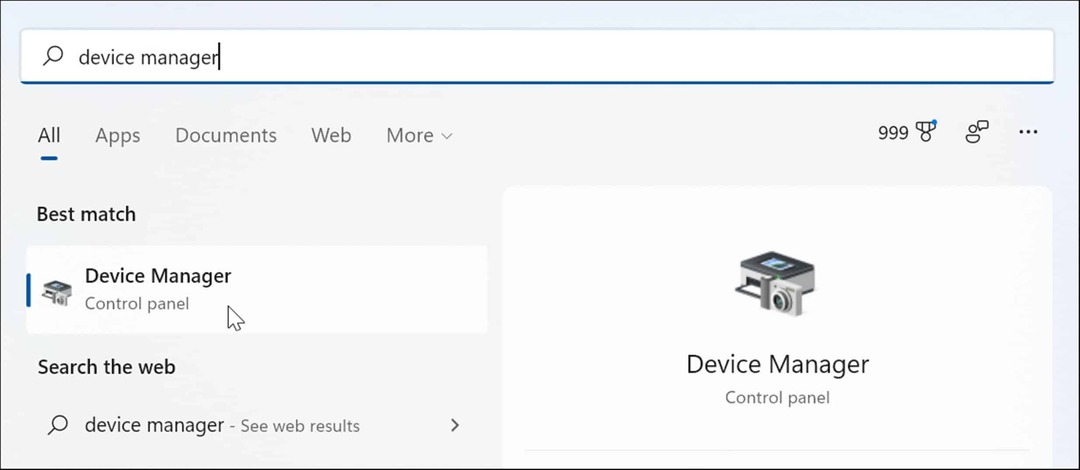Kako emitirati medij s Microsofta na Edgeu na Google Chromecast
Windows 10 Krom Microsoft Edge Junak / / March 17, 2020
Ažurirano dana

Microsoft gradi novi Edge koji se temelji na Chromiumu. Kao što biste očekivali, u pregledniku Google Chrome postoje mnoge značajke. Jedna od njih emitira medije na drugi zaslon.
Microsoft ove jeseni uvodi svoju novu verziju Microsoftove verzije Microsoft Edge u Windows 10, Windows 7, Windows 8.1 i macOS. A ti možeš odmah instalirajte beta kromirani Edge beta. Budući da se temelji na Google-ovom Open Source Chromium kodu, pronaći ćete mnogo sličnosti s Chromeom. A jedna od zgodnih značajki koju uključuje je mogućnost strujanja ili „lijevanja” medija na vaš Google Chromecast. Ovo vam omogućuje slanje medija iz preglednika na drugi zaslon. Evo kako to učiniti
Emitirani mediji s Microsofta Edgea
Za početak idite na stranicu s medijima koje želite poslati na veliki zaslon ili monitor. Zatim kliknite gumb Izbornik i odaberite Dodatni alati> Prebaci medije na uređaj.
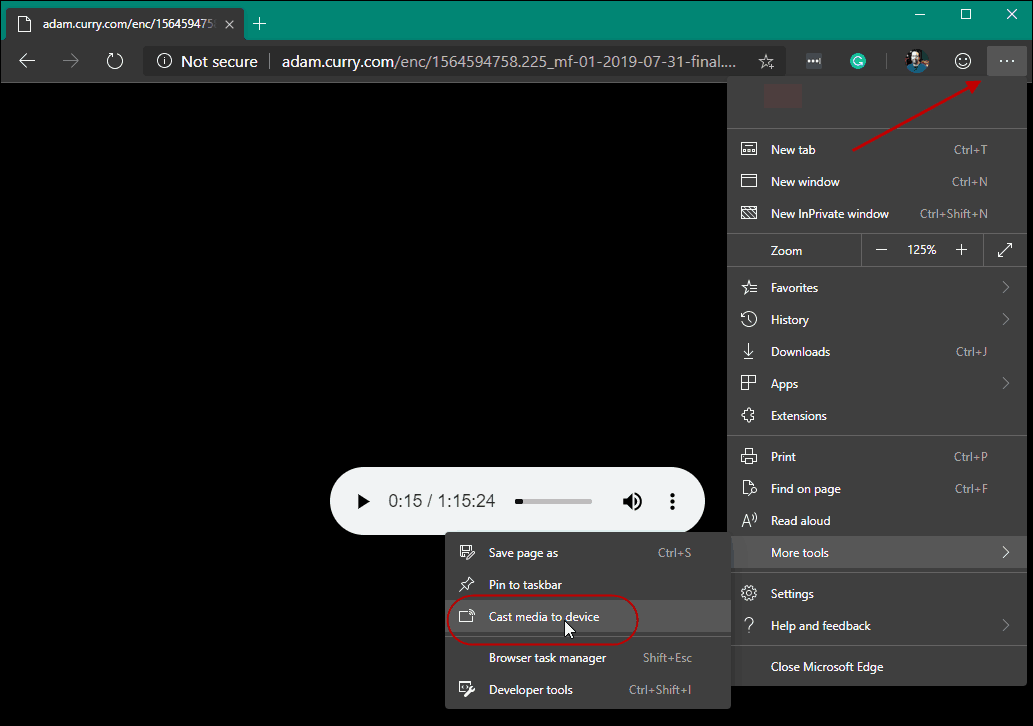
To će dodati gumb "Cast" u gornjem desnom kutu preglednika. Ako ste strastveni gledatelj YouTubea, bit će vam poznat. Na kartici "Cast" pronaći će svi Chromecast uređaji na vašoj mreži. I možete odabrati na koji uređaj želite poslati medij.
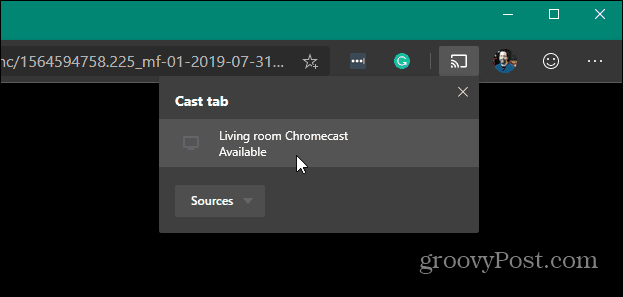
Audio ili videozapisi na stranici počet će se reproducirati na bilo kojem uređaju na koji ga pošaljete. Za zaustavljanje emitiranja medija ponovo pritisnite gumb "Cast", a zatim na izborniku "Stop Casting".
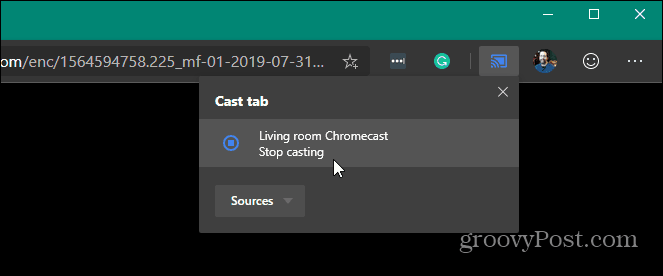
Također je vrijedno napomenuti da značajka emitiranja nije samo za audio i video. Ovu značajku možete upotrijebiti za slanje zaslona preglednika na drugi zaslon s povezanim Chromecastom. To je prikladno kad koristite Ured na mreži i želite prikazati PowerPoint prezentaciju, na primjer, na drugom zaslonu.
Ako i dalje imate izvornu ili „staru“ verziju, možete strujanje medija s tog ruba, isto. Nova verzija Edgea znatno je poboljšana u odnosu na izvorni Edge koji je s Windowsom 10 objavljen 2015. godine. Zaista vrijedi isprobati i istražiti. Bez obzira na to da li imate beta verziju ili ste novi na Chromium Edge, pogledajte neke od naših ostalih članaka, uključujući:
- Koristite internetske aplikacije s novim Chromium Edge u sustavu Windows 10
- Kako sakriti traku favorita na Chromium Edge
- Sinkronizirajte Chromium Edge Favorite na PC-u i Androidu
- Kako instalirati Chromeove ekstenzije na Microsoft Edge